4 p a ramètr es et données d'outillag e – HEIDENHAIN CNC Pilot 4290 Manuel d'utilisation
Page 433
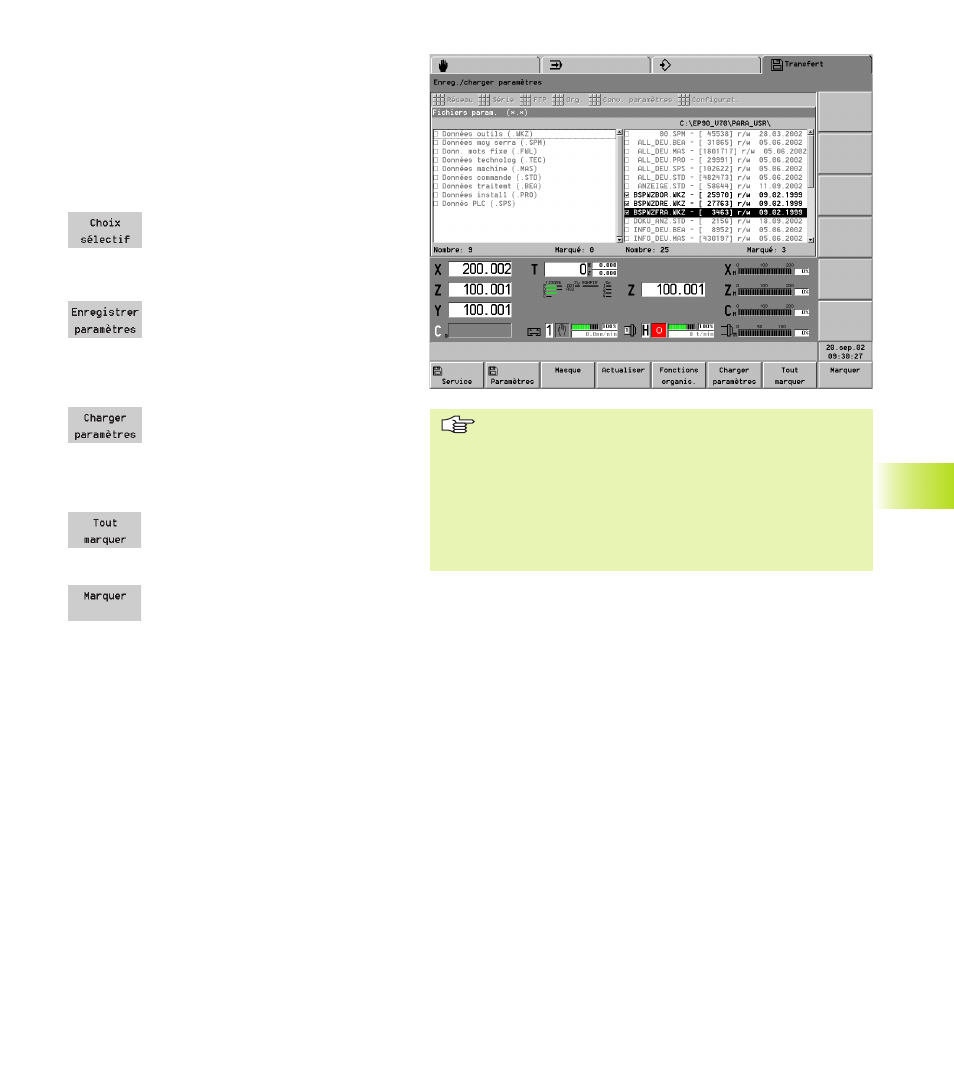
CNC PILOT 4290 HEIDENHAIN
421
■
Avec „Charger“, la CNC PILOT détecte le groupe de
paramètres/données d'outillage au moyen de
l'extension. Par conséquent, le nom du fichier peut être
modifié sur le support externe – mais pas son extension.
■
Lors de l'importation, la commande vérifie si
l'utilisateur est habilité à modifier ces paramètres ou si le
mode de fonctionnement Automatique est activé. Si
l'utilisateur n'a pas le droit de modifier le paramètre,
celui-ci sera omis.
1
0.4 P
a
ramètr
es et données d'outillag
e
Utilisation
■
Flèche vers le haut/le bas; page avant/arrière:
déplacent le curseur dans la liste des fichiers
■
Flèche vers la gauche/la droite: commute entre la
fenêtre de gauche et celle de droite
■
Enter (seulement dans la fenêtre de droite):
affiche le contenu du fichier – Fermez le fichier en
appuyant à nouveau sur Enter (ou sur la touche
ESC)
Ouvre le fichier de paramètres/
données d'outillage sélectionné et
propose les différents paramètres/
données d'outillage pour qu'ils soient
marqués et ensuite transférés.
Convertit et transfère le fichier de
paramètres/données d'outillage
marqué ou bien les paramètres/
données d'outillage marqués
(sélection ciblée) vers le répertoire
„PARA_USR“.
„Récupère“ le fichier de paramètres/
données d'outillage marqué dans le
répertoire „PARA_USR“, convertit les
données en „format interne“ et
écrase les données d'outillage/de
paramètres préexistantes.
Marque tous les fichiers ou
paramètres/données d'outillage
(sélection ciblée) affichés – Appuyez à
nouveau pour effacer le „marquage“
Marque le fichier sélectionné ou les
paramètres/données d'outillage –
Appuyez à nouveau pour effacer le
„marquage“
■
Utilisation de la souris: Vous pouvez utiliser la
souris de manière classique pour positionner le
curseur, marquer et afficher le fichier (pour
programmes DIN PLUS, fichiers de paramètres et
de données d'outillage)